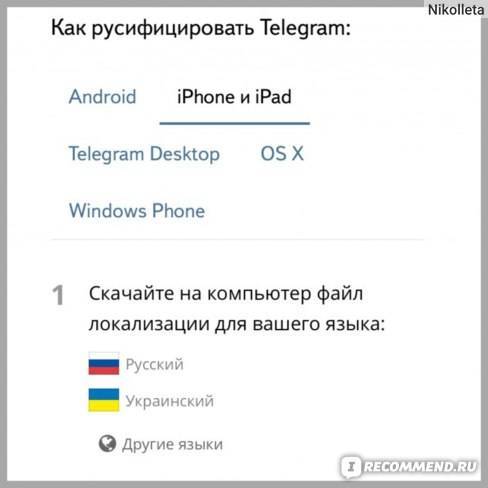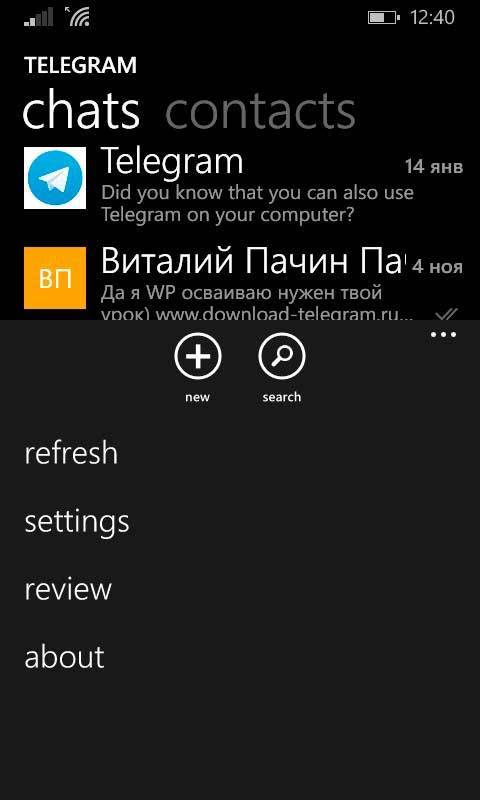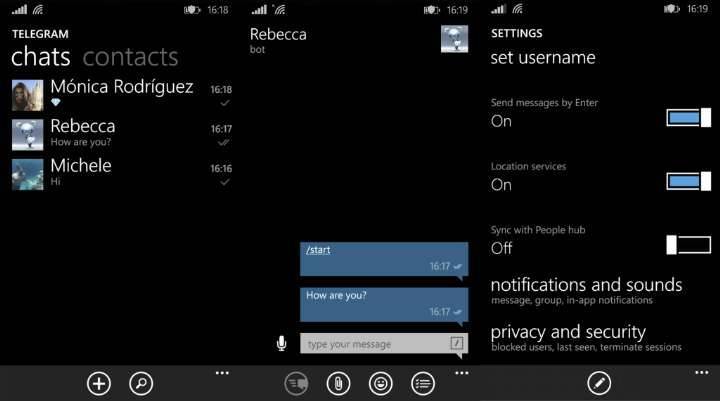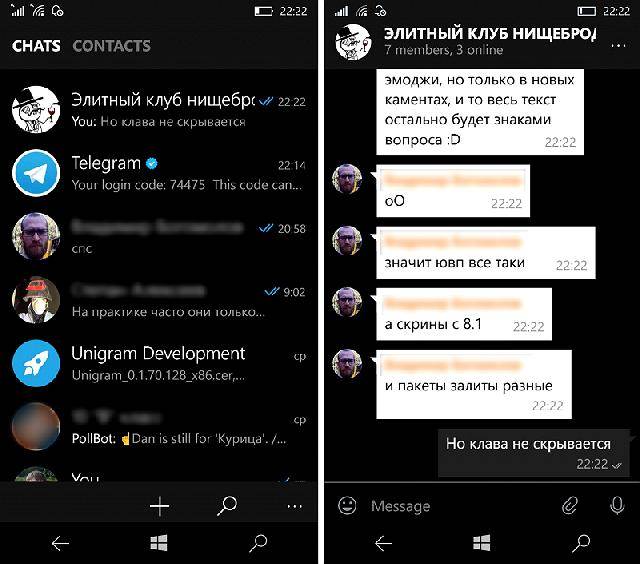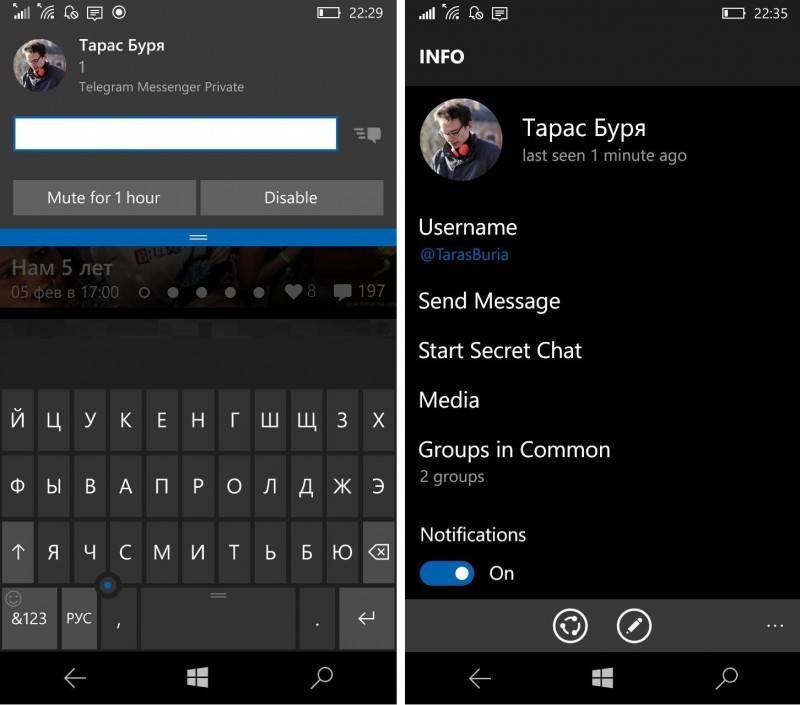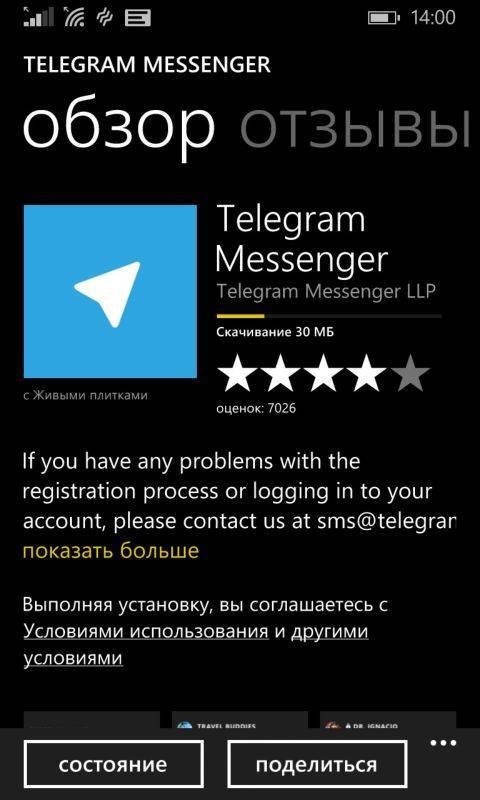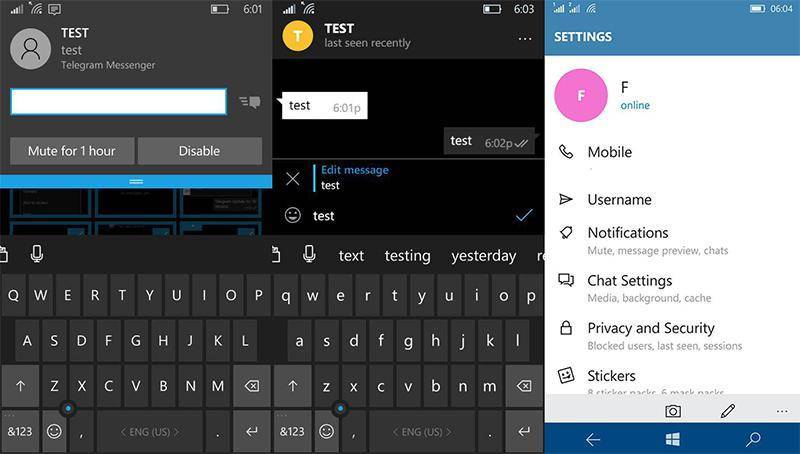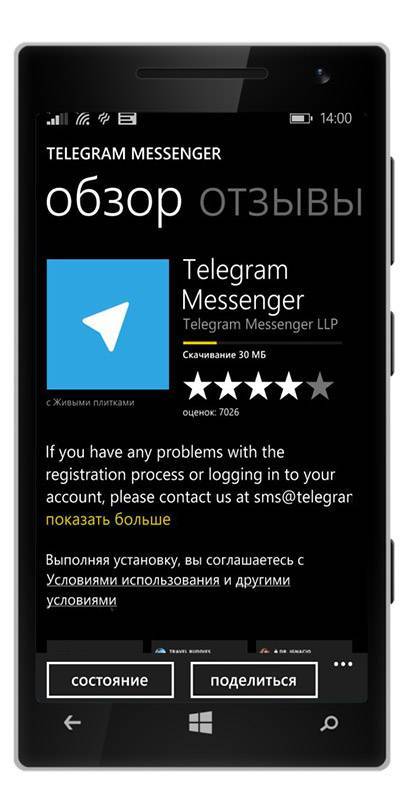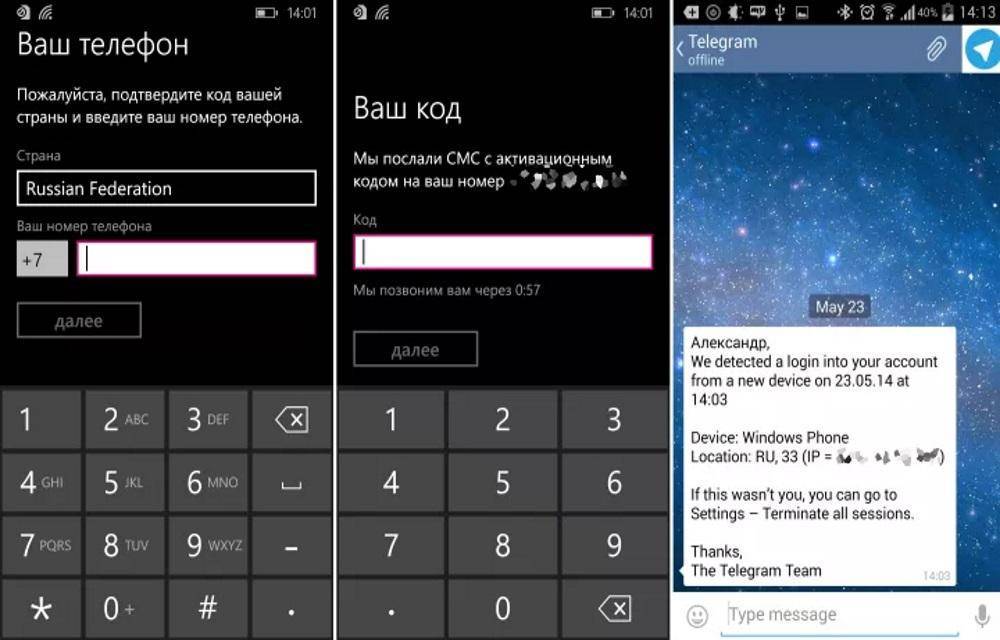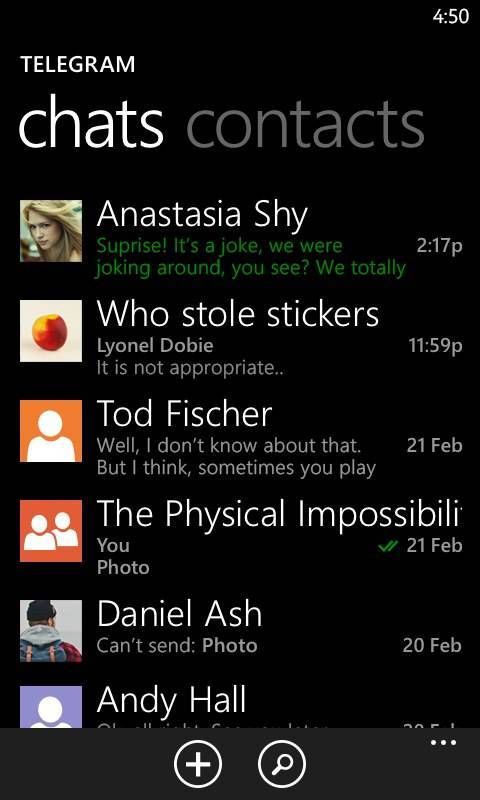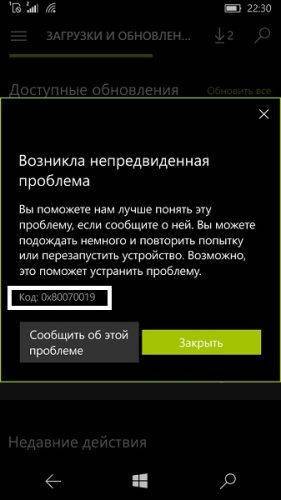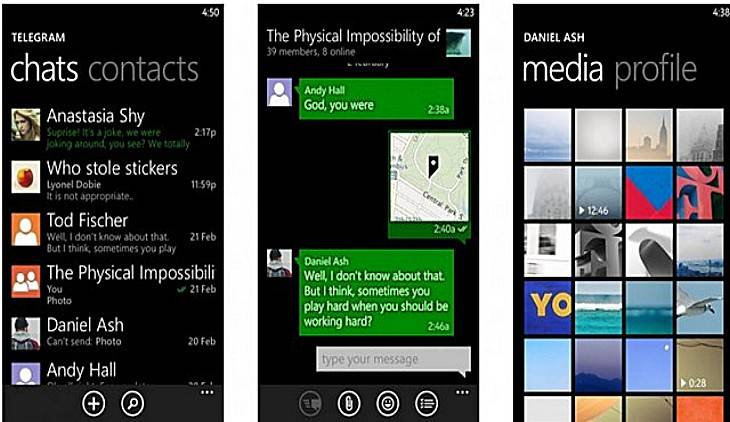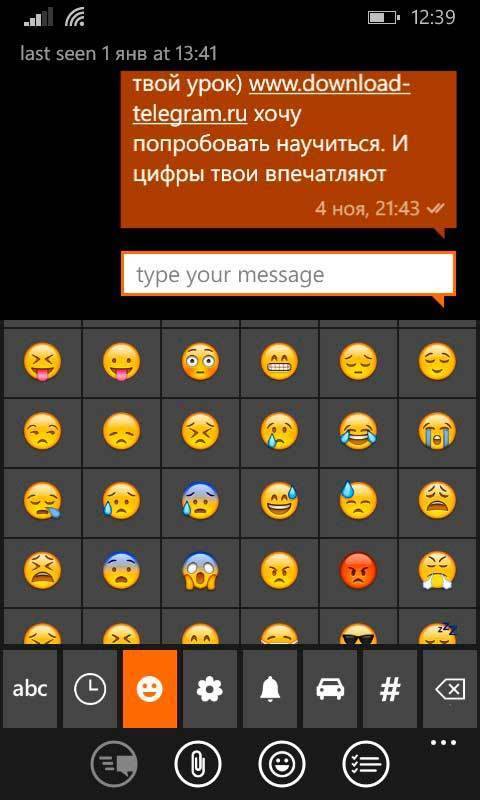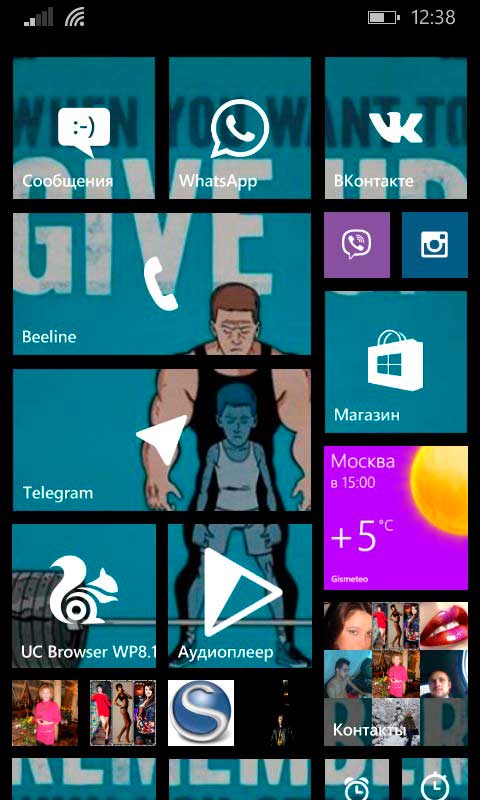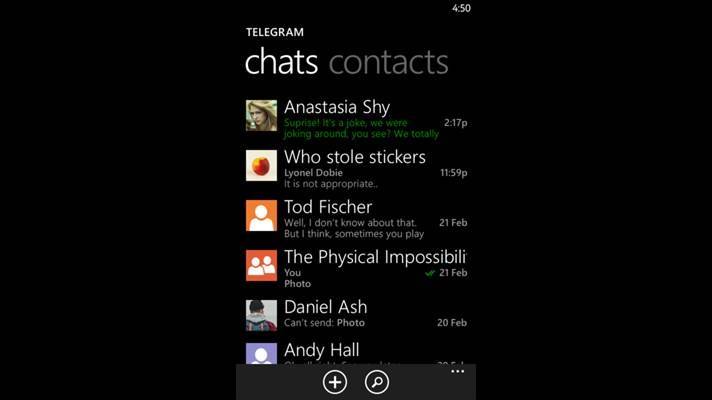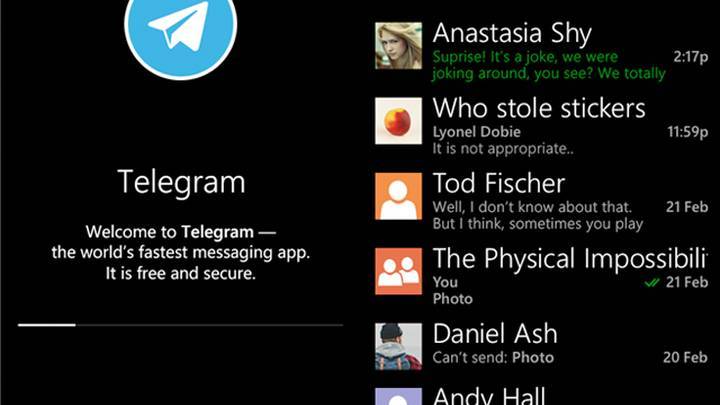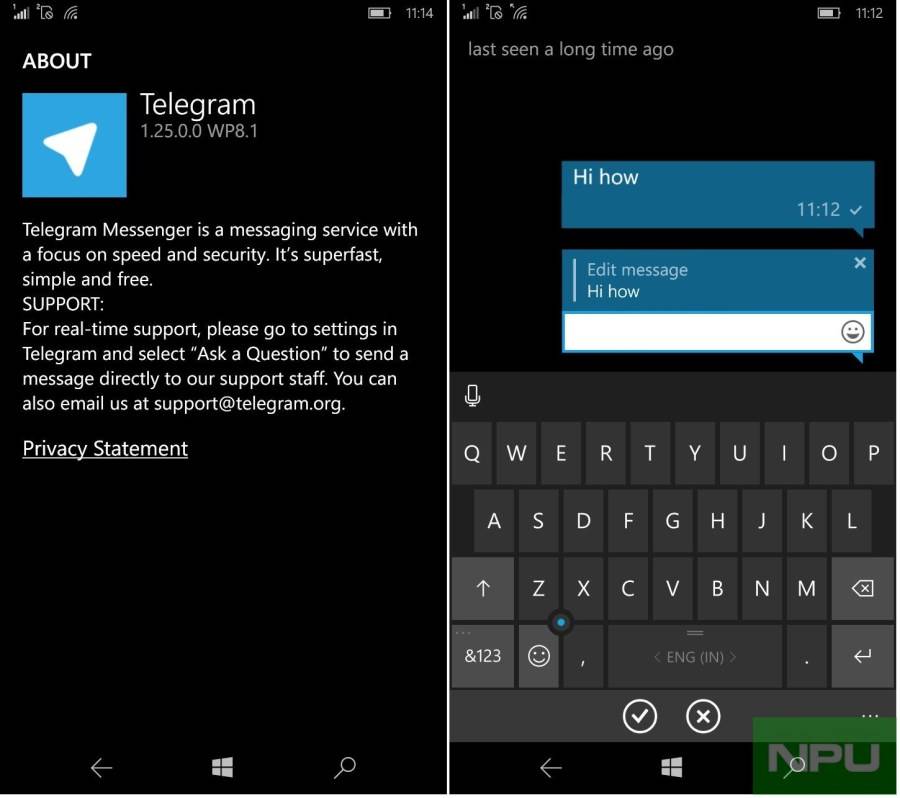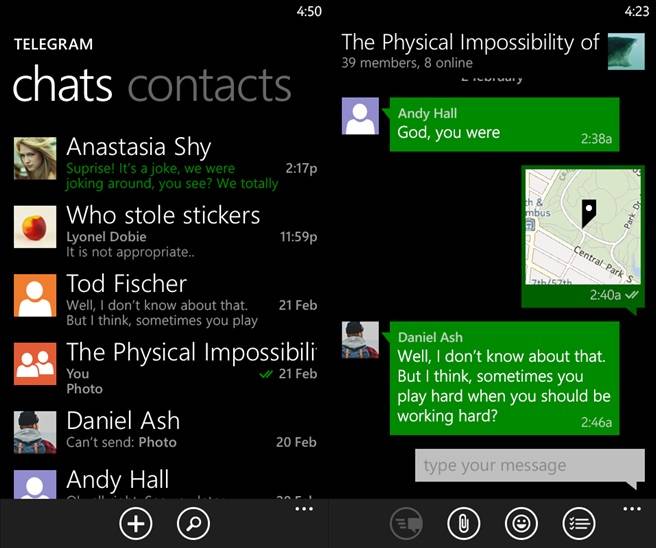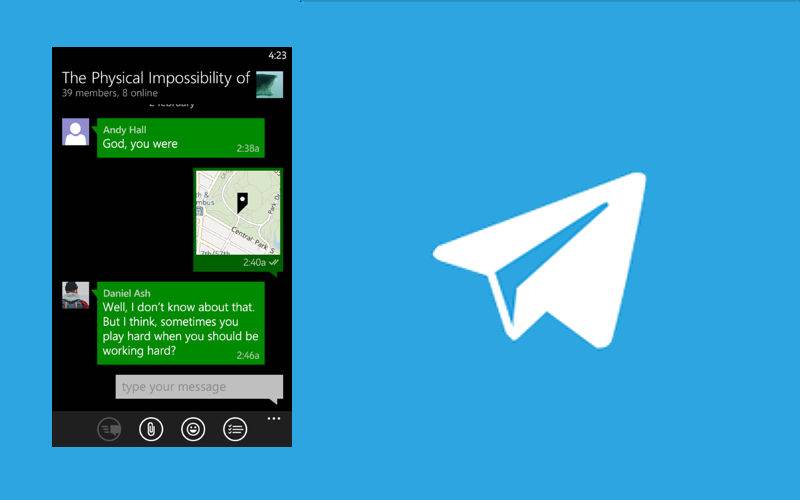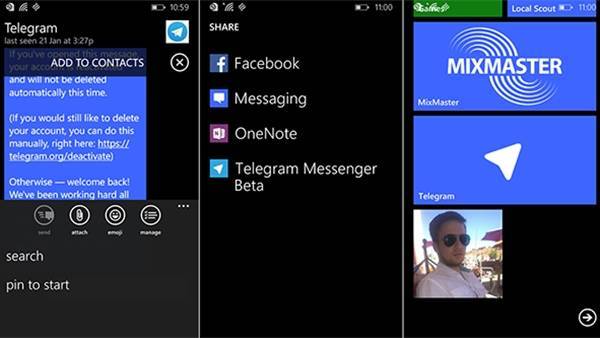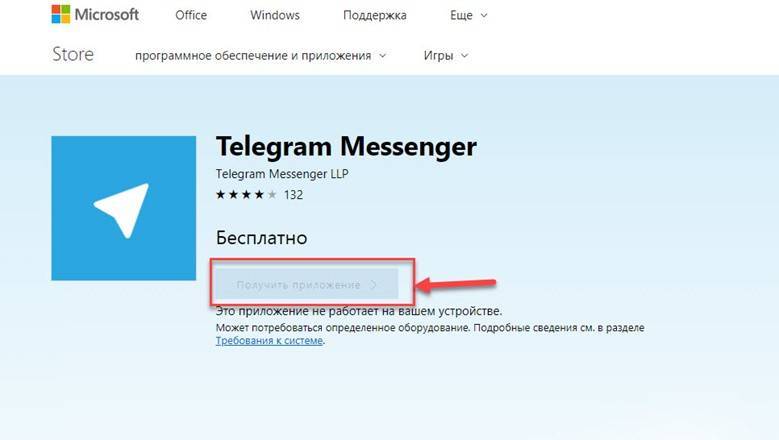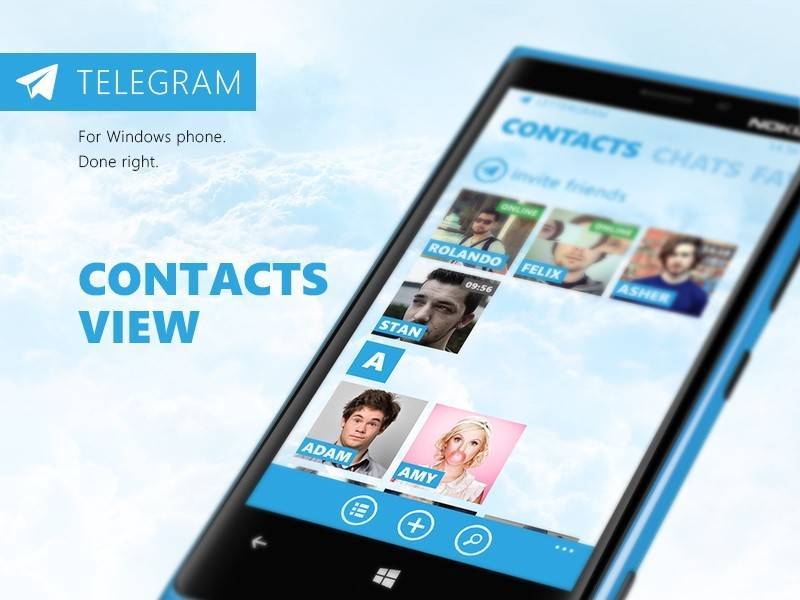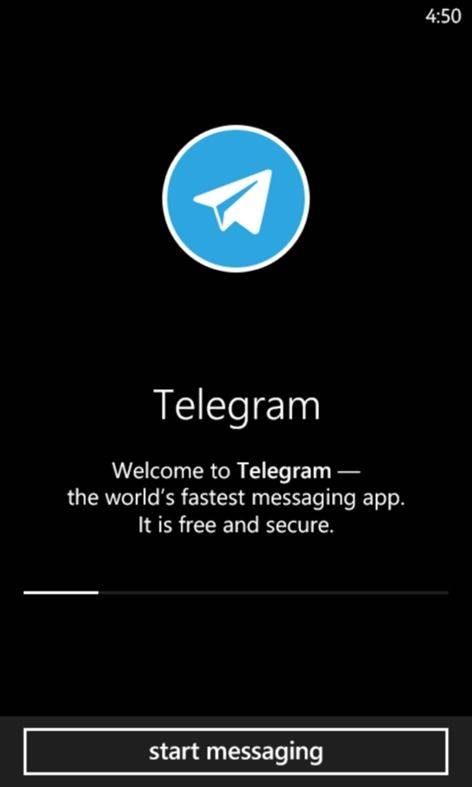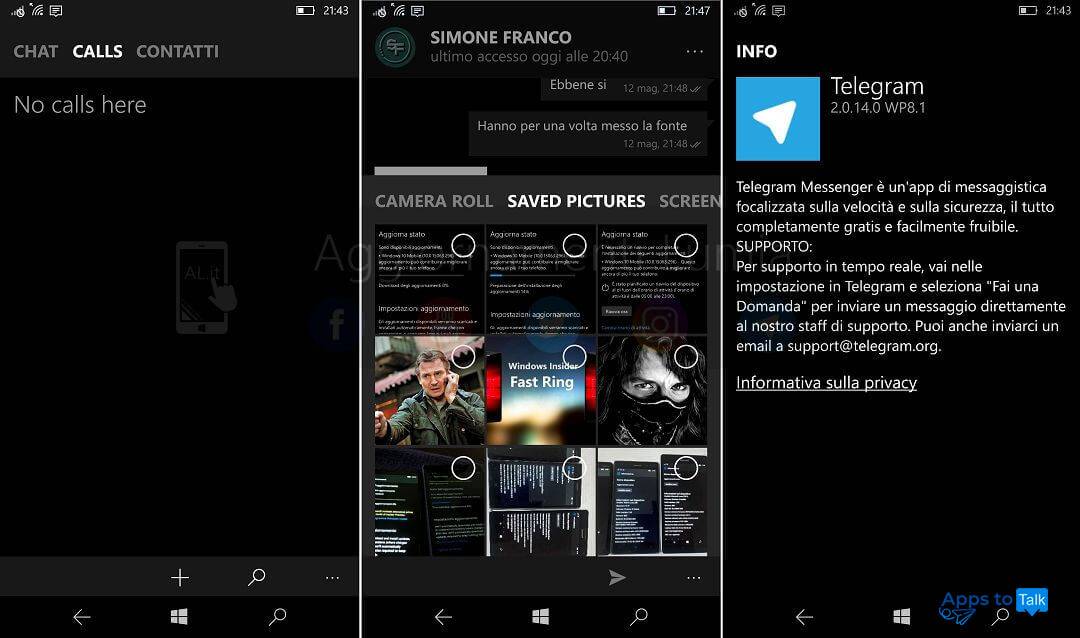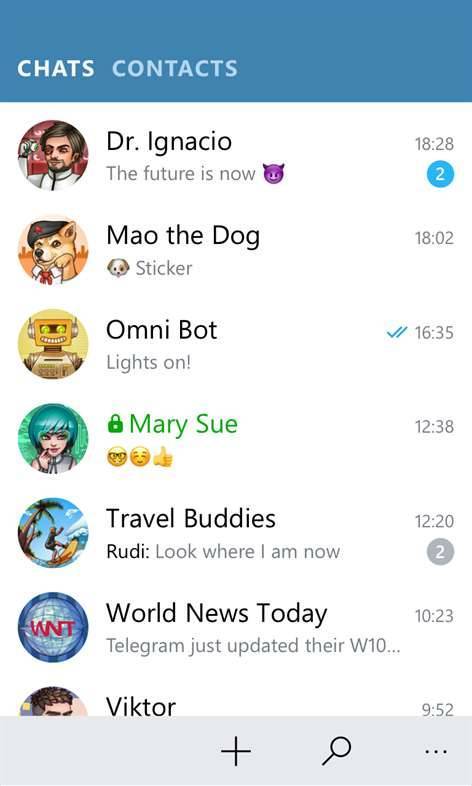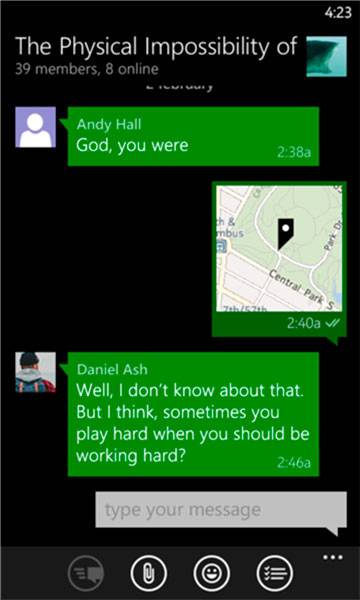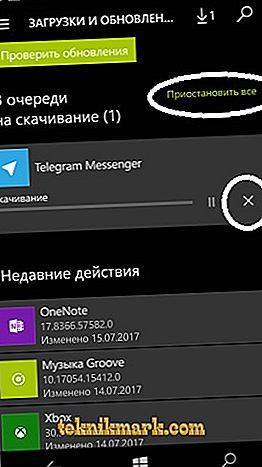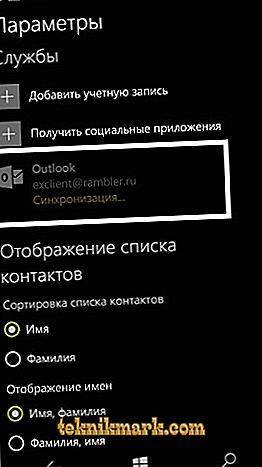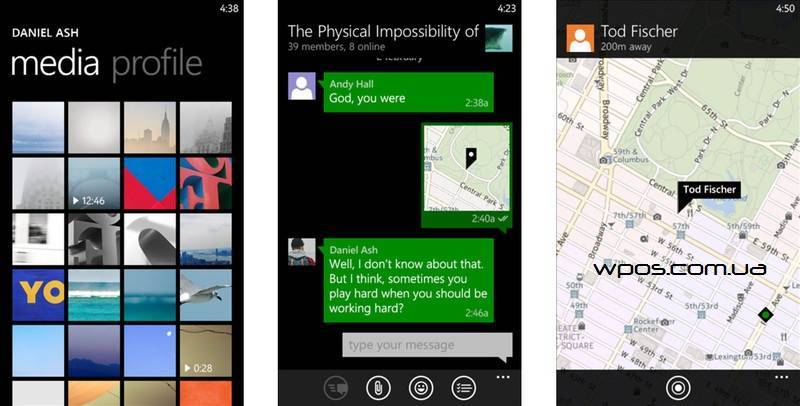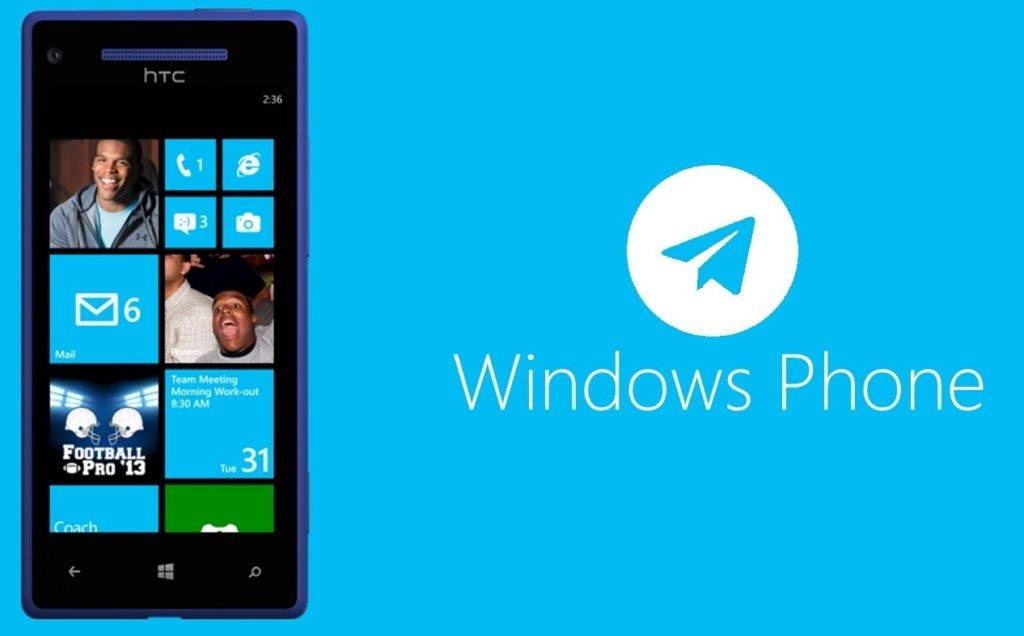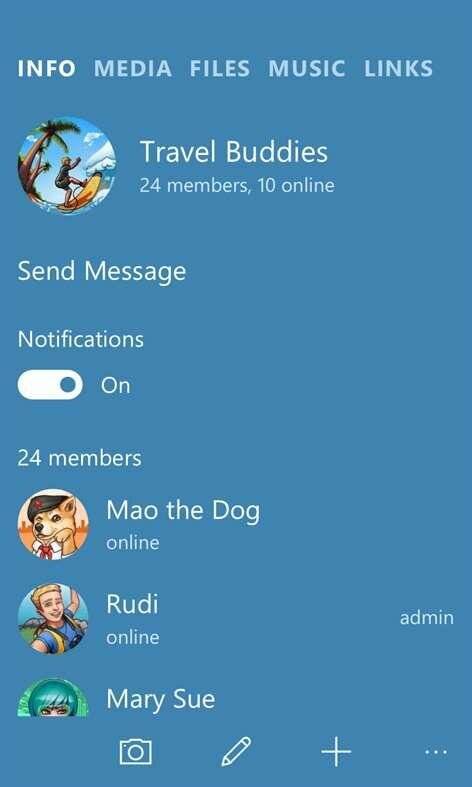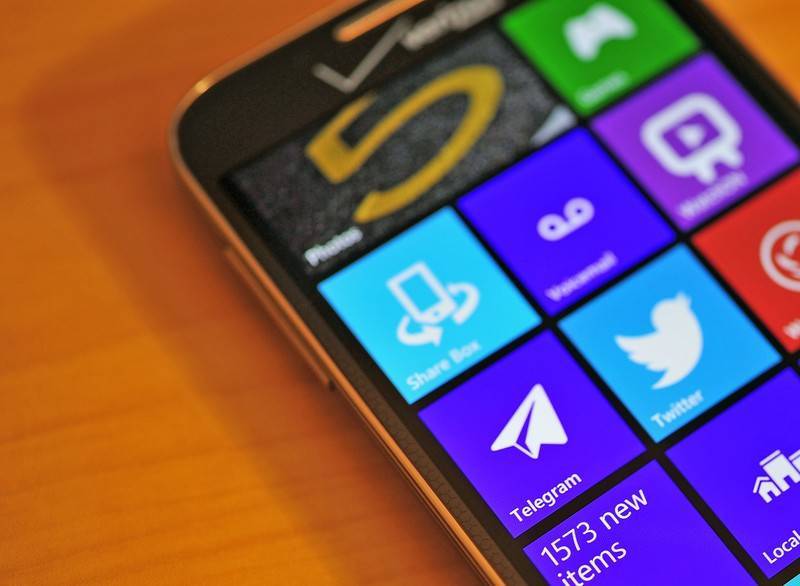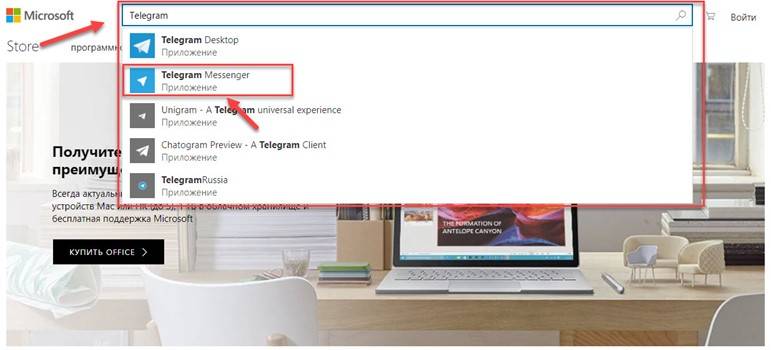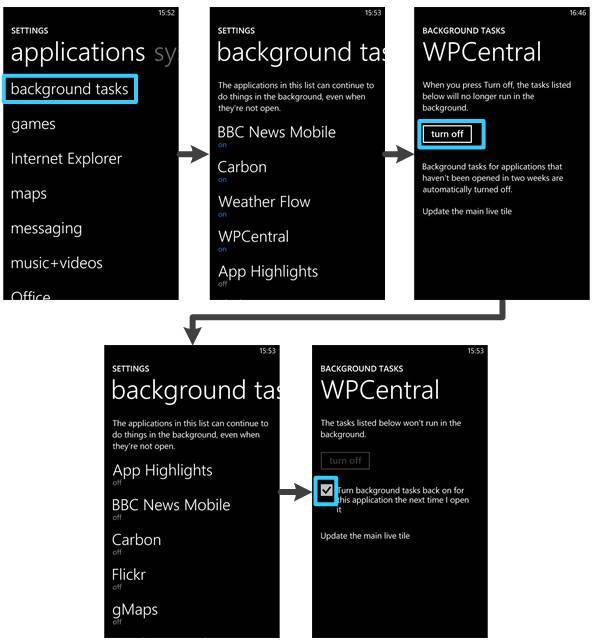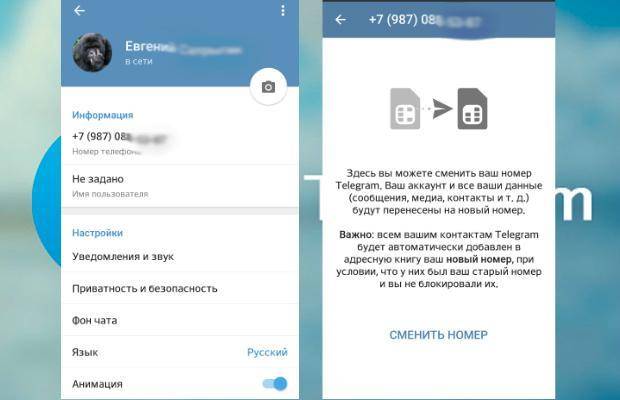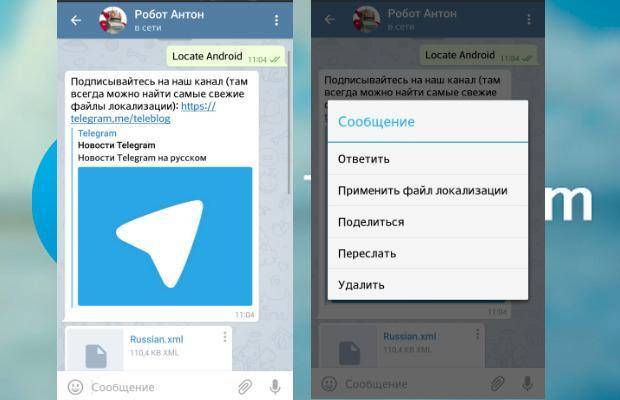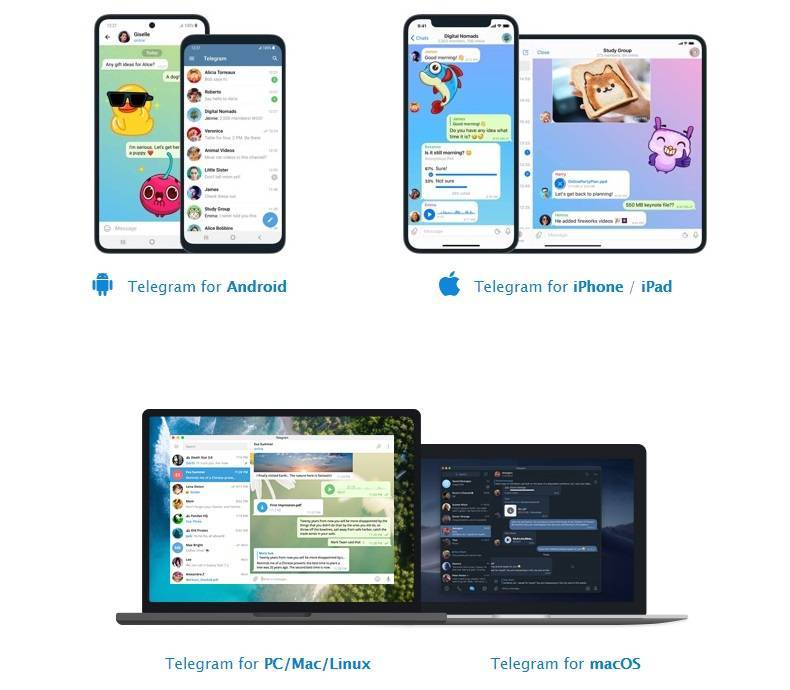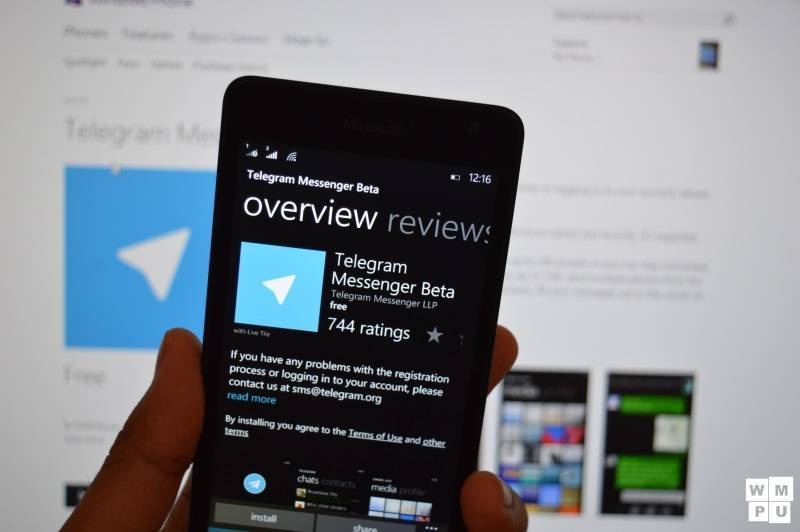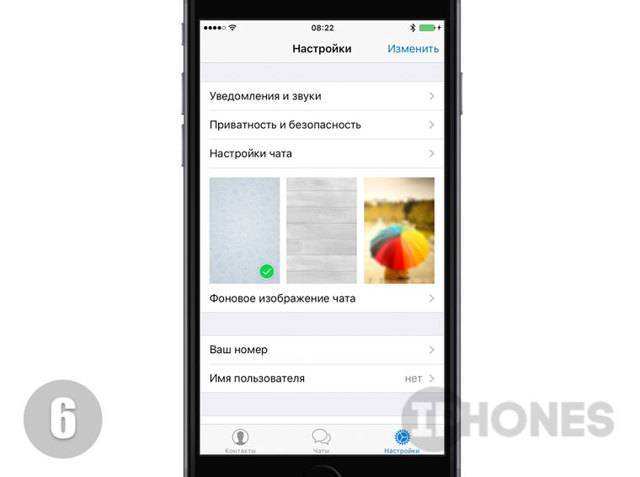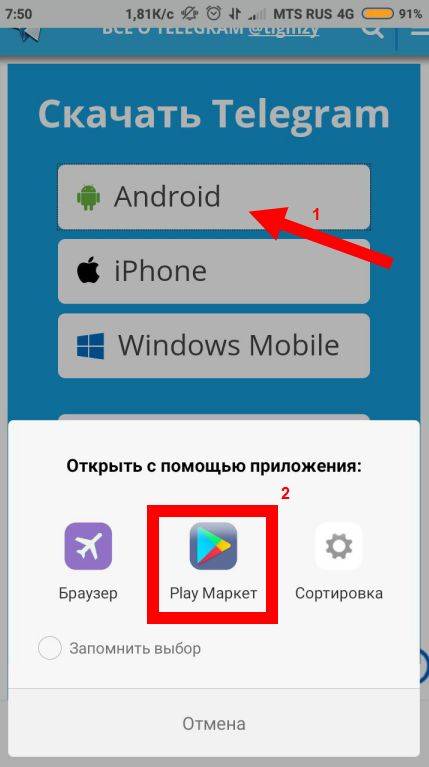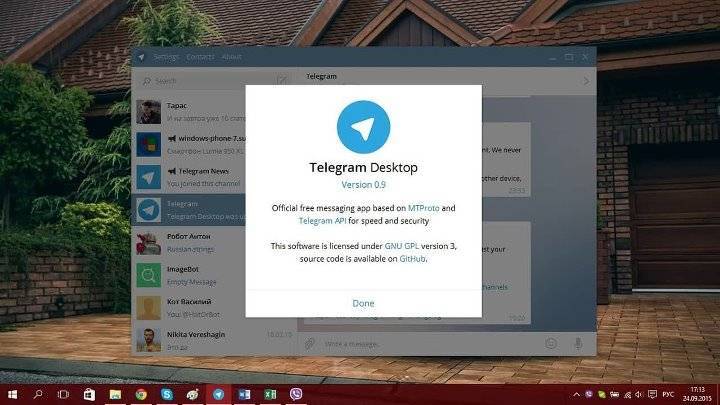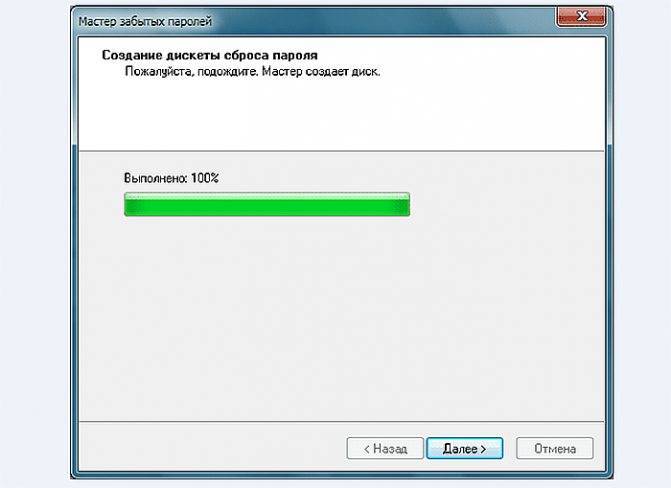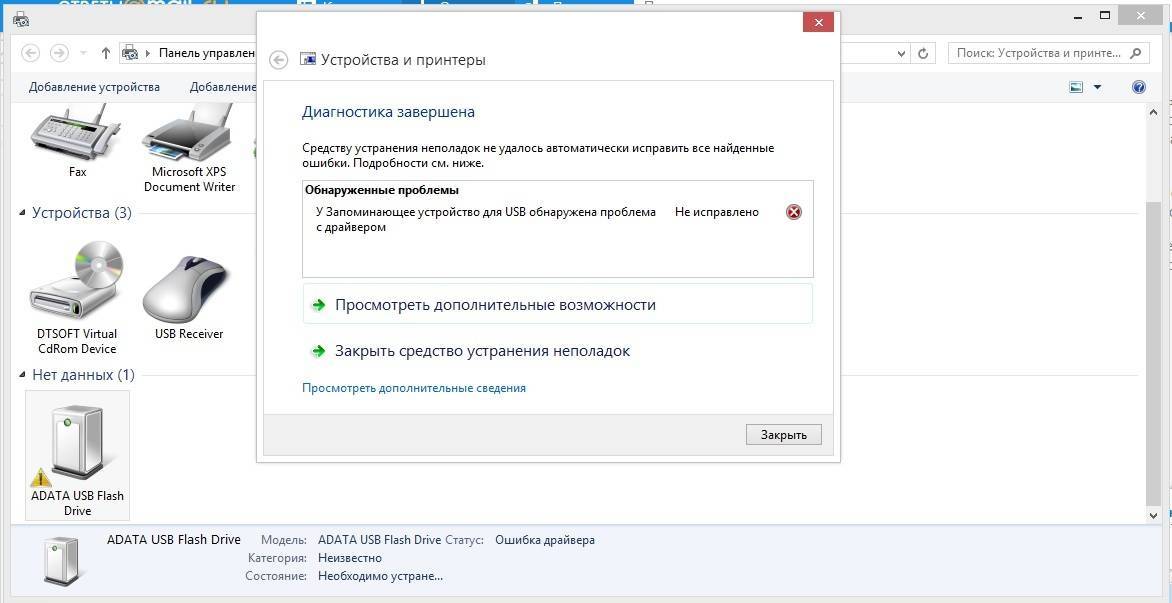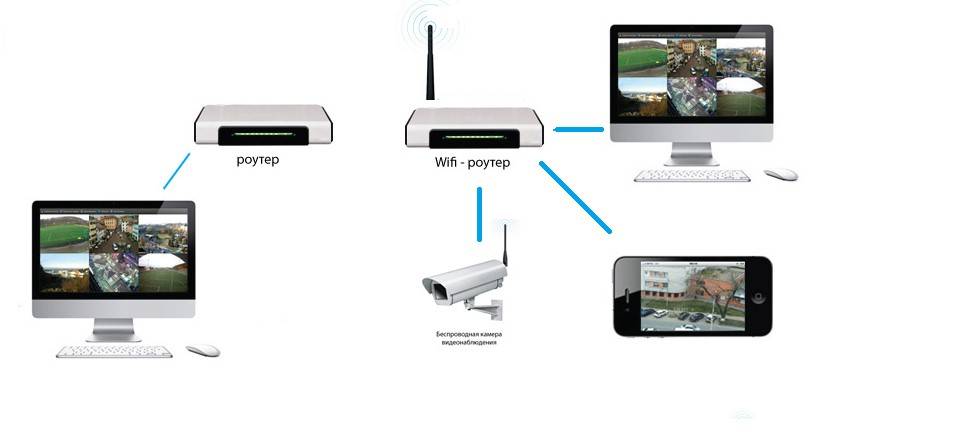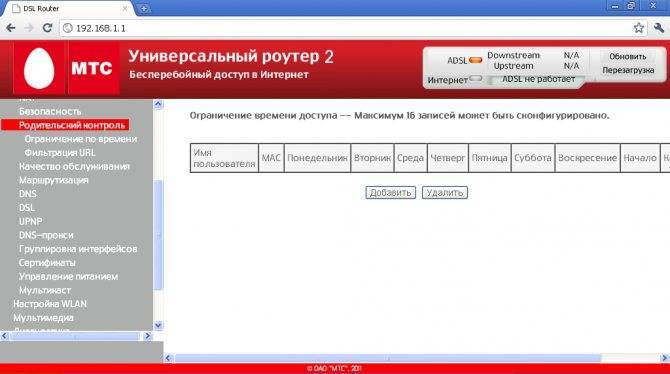Телеграм для Windows Phone: как скачать?
В то время, когда разрабатывался Телеграм, мобильные девайсы на платформе от Microsoft были популярнее, чем сейчас. Несколько лет спустя Windows Phone значительно сдал позиции на мировом рынке, уступив первенство таким системам, как Android и iOS. В связи с этим пользователи смартфонов на мобильном Виндовс интересуются, будет ли работать Телеграм на их девайсах, и стоит ли загружать этот мессенджер вообще? Как оказалось, да. Сделать это можно так:
- Зайдите в официальный магазин Microsoft Store.
- Вбейте в поисковой строке название мессенджера Telegram.
- Загрузите программу от производителя Telegram Messenger LLP
- Готово! Теперь можно перейти непосредственно к регистрации в сервисе.
Как скачать Телеграмм на компьютер бесплатно на русском языке?
Есть два основных метода, как загрузить Телеграмм на компьютер.
С официального сайта
- Открыть в браузере следующую ссылку: https://desktop.telegram.org/. Там все будет написано на английском языке, но даже если пользователь его не знает, может понять все интуитивно или же воспользоваться встроенным переводчиком.
- Кликнуть на кнопку синего цвета «Get Telegram for Windows».
- Дождаться окончания загрузки файла для установки программы.
Как только файл скачается, нажать на него и запустить для дальнейшей установки.
С торрента
Торрент – удобный инструмент, с помощью которого можно быстро, безопасно и без финансовых вложений скачать нужный файл, в том числе и Телеграмм. Только требуется сначала загрузить эту программу на свой компьютер.
Скачать Торрент с официального сайта: https://www.utorrent.com/intl/ru/
Для скачивания Телеграмма понадобится найти торрент для него в интернете. Выбрав, кликнуть на него, после чего начнется загрузка. Затем останется только запустить и установить мессенджер.
С прокси или VPN для обхода блокировки
В России пользоваться Телеграмом нельзя, его заблокировали. Но пользователи уже придумали, как обойти запрет.
Первый способ – с помощью прокси. Алгоритм следующий:
- Открыть Телеграмм на ПК.
- Войти в раздел «Настройки».
- Нажать на пункт «Дополнительные настройки».
- Выбрать подпункт «Способ подключения».
- Указать предварительно выбранный адрес и порт прокси-сервера.
- Кликнуть на кнопку «Сохранить».
Второй способ – с помощью VPN. Отличается метод тем, что функционирует не только для Телеграмм, но и для всего компьютера в целом. Специалисты рекомендуют выбирать Vee, NordVPN, CloudFlare. Но в любом случае подойдет каждый вариант, который можно скачать в магазинах Google Play или AppStore.
Подробнее как пользоваться VPN в статье «Прокси и VPN для обхода блокировки Telegram»
Коротко о главном
Telegram — популярный мессенджер для общения посредством текстовых и голосовых сообщений. Разработчики постарались наполнить свое детище функционалом, разнообразие которого составит конкуренцию более «старым» проектам. Вашему вниманию несколько сильных сторон приложения:
- Кроссплатформенность — дистрибутивы для различных операционных систем находятся в свободном доступе.
- Высокая производительность — потребляемые ресурсы не нагружают «железо» актуального устройства.
- Бесплатная основа — отсутствует платная подписка или полноценное приобретение программного продукта.
- Удобство — пользовательский интерфейс и графическое воплощение проекта выполнено для ускорения процедуры освоения доступного функционала.
- Мультиязычность — Телеграмм расширяет сферу применения за счет расширенного языкового сопровождения ПО.
Проект разрабатывала и сопровождает команда братьев Дуровых, а последняя статистика показывает небывалую популярность «сверхзащищенного» мессенджера.
Процесс установки и регистрации
Кликнув на кнопку telegram download и дождавшись завершения скачивания, необходимо установить приложение. Для этого следует просто нажать по файлу левой клавишей мыши и следовать дальнейшим указаниям. Процесс инсталляции Телеграм на ОС Виндовс аналогичен установке прочего ПО.
Когда инсталляция закончится, мессенджер откроется автоматически, пользователю надо будет кликнуть по кнопке Start Messaging, а затем ввести номер мобильного и дождаться СМС-сообщения с кодом подтверждения. Если же «Телега» уже стоит на каком-либо другом устройстве, то код подтверждения придет туда, его надо будет ввести в соответствующее поле на экране компьютера.
После введения кода, состоящего из 6-ти цифр, человек попадет в собственный аккаунт, синхронизация чатов произойдет в автоматическом режиме.
Если до этого Телеграм не использовался вообще, придется указать имя пользователя, выбрать аватар и выполнить другие стандартные настройки.
Если версия Telegram desktop скачивалась с Microsoft Store, действовать нужно следующим образом:
- запустить магазин приложений;
- вбить в поиск требуемый запрос (в данном случае – слово «Телеграмм»);
- кликнуть по кнопке «Получить»;
- подождать завершения загрузки;
- следовать дальнейшим пошаговым рекомендациям.
Telegram Windows Phone — как скачать и установить
Все о том, что такое и как скачать Telegram для Windows Phone
Телеграм хорош тем, что заточен под разные платформы и устройства. Telegram для Windows Phone — отличный мессенджер для тех, кого не завлекло повсеместное распространение Андроид и iOS.
Распространяется приложение абсолютно на тех же условиях, что и остальные Telegram-клиенты.
Скачать Telegram для Windows Phone можно совершенно , поэтому если вы видите на каком-либо сайте платную услугу по загрузке мессенджера — знайте, что это обман.
Telegram — некоммерческий продукт, он бесплатен для всех пользователей.
Особенности Telegram для Windows Phone
Никаких особенных отличий в работе Телеграм на этой операционной системе не выявлено.
Обладатели смартфонов на базе Windows точно так же, как и пользователи других систем, могут совершать звонки, создавать секретные чаты и ботов, подписываться на каналы.
Отличий в плане функциональности нет. Если вас волнуют возможности мессенджера, вы можете его скачать и быть уверенным, что все функции присутствуют в версии для Windows Phone.
Однако одна отличительная черта все-таки есть, и связана с внешним обликом Windows Phone.
Особенностью Telegram для Windows Phone можно считать внешнее оформление. Если на устройствах с другой операционной системой мессенджер имеет вполне узнаваемый дизайн в одном стиле, то в данном случае все не так.
Основное отличие в дизайне. Мессенджер для Windows Phone оформлен под стиль всей операционки.
Если описывать это в двух словах, то дизайн минималистичен и выдержан в блочном стиле.
В то же время для Android и Telegram Desktop созданы специальные каналы, на которых пользователи публикуют темы оформления.
Возможность расширенного выбора оформления можно считать преимуществом Telegram на этих платформах, чем в случае с Windows Phone.
Как скачать Telegram для Windows Phone
Регистрация аккаунта Телеграм на мобильном устройстве с поддержкой Виндовс длится дольше и проходит чуть сложнее, чем на девайсах с другими операционными системами.
Это связано с тем, что на Windows Phone перед скачиванием мессенджера нужно получить ID в сервисе Windows Live.
Для этого нужно:
— создать персональную страницу на сервисе;
— скопировать идентификатор, который выдаст Windows Live;
— открыть настройки телефона;
— найти строчку об учетных записях и почте;
— нажать кнопку “добавить” и тапнуть по Live ID.
Подготовительная работа закончена. Теперь установим приложение и активируем учетную запись.
Скачиваем Telegram для Windows Phone у нас на сайте, на официальном сайте Телеграм (в этом случае следует воспользоваться средствами обхода блокировки) или Microsoft Store.
Мессенджер начнет автоматически устанавливаться.
После того, как завершится установка, запускаем Телеграм и нажимаем на кнопку Start messaging .
Указываем свой номер телефона и вводим код подтверждения, который нам отправила программа.
Процесс регистрации в Telegram для Windows Phone очень простой. Главное не ошибиться при вводе номера телефона, а затем корректно набрать код подтверждения, который придет в смс-сообщении.
Если вы хотите узнать подробнее о регистрации в мессенджере, рекомендуем нашу статью.
Когда вы впервые войдете в свой Telegram-аккаунт, желательно настроить пару опций.
Прежде всего речь о фотографии профиля, чтобы вас можно было быстро найти в общем списке чатов, а также о повышении безопасности путем включения двухфакторной аутентификации и настройке код-пароля.
Рекомендуем наш материал на тему безопасности Telegram.
Telegram для Windows Phone: ошибки и сбои
Решение проблем с Telegram на Windows Phone
Во время работы с мессенджером Telegram владельцы смартфонов с Windows могут столкнуться с некоторыми типичными ошибками.
Посмотрим, как их идентифицировать и исправить.
Ошибка установки мессенджера.
В этом может быть виновата как система, так и мессенджер. Поэтому сначала пробуем удалить программу и снова скачать ее. Если это не помогло, пробуем перезагрузить телефон.
Просто отключите интернет-соединение на устройстве и запустите его снова через 20 секунд. Если результата нет, принудительно перезагружаем устройство.
Приложение недоступно для скачивания.
Это самая частая ошибка. А между тем причина банальна: некоторые просто забывают получить ID в WindowsLive.
Телеграм не запускается и не обновляется.
Первым делом перезагрузите смартфон. Затем попробуйте приостановить обновления через раздел меню “Загрузки и обновления ”. После этого снова запустите процесс проверки обновлений.
Установка новой версии
Новые версии мессенджера отличаются наличием русского языка
Теперь русификация практически не требуется, важно только правильно настроить Телеграм, для начала нужно в магазине приложений отыскать официальное приложение
Произведя установку, необходимо открыть мессенджер. Внизу экрана появится голубая кнопка, где написано start messaging, будет предложение продолжить на русском языке. Щелкнув по ней, нужно ввести номер телефона.
Сервис отправит абоненту код подтверждения на телефон из регистрационного листа. Вводится код, и ставится галочка о выполнении действия. Обязательно следует разрешить приложению доступ к контактам и камере. Теперь Телеграм готов к работе на русском языке.
Основные настройки Telegram для компьютера
Настроек довольно много и они весьма продуманны и удобны.
Общее меню находится в левом верхнем углу. Раскрываем его, кликнув по значку с тремя горизонтальными линиями слева от окна поиска, и выбираем Настройки.
Можно добавить фото, которое будут видеть все ваши собеседники из этого мессенджера, а также поменять имя и (или) фамилию, если они вас чем-то смущают.
Также можно поменять номер телефона, к которому привязан аккаунт, добавить имя пользователя, по которому вас можно найти в сети (если вы, например, публичная личность) и чиркануть пару слов о себе.
Дальше идет блок уведомлений, которые могут отображаться (или не отображаться) на рабочем столе при входящем сообщении или звонке.
Настройки, обозначенные, как Основные включают в себя управление автоматическим обновлением, показом иконок при работе программы. Также можно установить запуск Телеграмм при старте системы.
Ниже можно изменить Масштаб интерфейса, то есть сделать его больше, если у вас слабое зрение.
Пункт Настройки чатов имеет важный пункт Не спрашивать путь для сохранения файлов. Сняв эту птичку, мы получаем возможность указывать этот путь, чтобы не искать, а куда это программа засунула нашу картинку.
Также здесь можно выбрать, какой комбинацией отправлять сообщение, чтобы при нажатии на Enter, когда вы просто хотите перенестись на другую строку, ваше сообщение не улетало.
Чуть ниже можно выбрать фон или сменить тему. Это уже так — дополнительный бонус.
Дальше идут дополнительные, но также полезные настройки, которые позволяют:
- Заблокировать особо настойчивых собеседников
- Указать, кто может вам звонить, приглашать в группы, видеть время последнего входа в программу
- Добавить пароль, который будет блокировать ваше приложение, когда оно запущено, чтобы чужой человек не мог ничего написать вашим друзьям, когда вы отошли (в туалет, например). Можно настроить время, после которого блокируется экран, если вы не производите никаких действий с компьютером. Также можно заблокировать вручную, нажав на значок замкА над чатами
- Настроить двухэтапную аутентификацию и указать срок удаления аккаунта, если вы не пользуетесь программой на протяжении определенного срока
- Завершить сеансы на других устройствах
Как русифицировать Telegram?
Чтобы установить язык, который отсутствует в программе, необходимо скачать на ПК или телефон файл для локализации – автоматического определения местоположения пользователя и создания для него соответствующих настроек. С переводом помогут и специально созданные в этих целях боты.
Для Android
Русифицировать Телеграмм на Андроиде можно, придерживаясь следующей схемы действий:
- Для начала нужно ввести в правой верхней строке поиска слово telerobot, после чего перейти в профиль под названием “Робот Антон”.
- Дальше следует написать боту сообщение с текстом “Locale Android” – в автоматически сгенерированном ответе будет находиться файл “Russian.xml”, который необходимо скачать на смартфон, нажав на стрелочку, направленную вниз.
- Для завершения установки нужно нажать на 3 вертикальные точки, расположенные в папке с файлом, а затем выбрать из открывшегося списка и кликнуть по строке с надписью “Apply localization file”. В открывшемся меню следует выбрать из представленных языков русский.
Для iPhone, iPad
Чтобы русифицировать Telegram на устройствах с операционной системой iOS, необходимо придерживаться инструкции, описанной выше, только в этом случае роботу следует отправить “Locale iOS”. При необходимости пользователь может вернуться к прежним настройкам программы на айфоне, перейдя во вкладку “Трафик и хранилище” и нажав кнопку “Сбросить язык”.
Для Windows
Открыв мессенджер на ПК, необходимо написать в строке поиска “telerobot” и снова обратиться к Роботу Антону, только в этом случае следует отправить ему сообщение “Locate tdesktop” или “Locale Windows”. Для загрузки файла под названием “Russian.string” необходимо выбрать для него место на компьютере, нажав “Save File As”. После установки следует открыть файл в мессенджере и перейти в настройки, нажав на кнопку “Settings”.
В подразделе “Общие” (General) необходимо выбрать пункт “Change language”, одновременно удерживая на клавиатуре кнопки Shift и Alt. В загруженном файле с настройками нужно нажать на кнопку “Открыть”. В результате этого отобразится текстовое уведомление, информирующее о необходимости перезапуска программы для сохранения изменений в настройках. Для перезапуска необходимо нажать на кнопку “Продолжить”, во вновь открытом мессенджере появится привычное русское меню. Таким способом можно перевести Телеграмм на русский не только в ОС Windows, но и в Linux.
Для Windows Phone
Пока еще возможность русификации в Windows Phone не предусмотрена. Сейчас разработчики решают этот вопрос: опция станет доступной для пользователей в скором времени.
Для Mac OS
Для проведения нужных настроек следует открыть декстропную версию мессенджера. Здесь, отыскав прежним способом Робота Антона, следует написать ему сообщение с вложением “Locale osx”. Затем следует скачать отправленный ботом файл и сохранить его, переименовав в “Localizable.strings”. Файл, уже скачанный на ПК, пользователь должен скинуть себе в чат мессенджера самостоятельно или попросить кого-нибудь переслать его сообщением, т.к. установить необходимые языковые настройки в Телеграмм можно только через чат.
После инсталляции необходимо найти в списке установленных приложений папку Finder, в открывшемся списке отыскать Telegram и кликнуть по нему правой кнопкой мыши. Дальше следует выбрать пункт Content, перейти в эту папку и нажать на строку Resources.
Аналог Робота Антона
Порой бот Антон оказывается неактивным. В этом случае следует подыскать ему замену: с аналогичными задачами справится @RusLangBot. Для начала работы надо ввести для бота команду Start, выбрать необходимую ОС из списка, после чего следовать дальнейшей инструкции. Обозначение Desktop используется для компьютерной версии.
Возможно ли русифицировать онлайн-сервис Телеграмм?
Русскоязычной онлайн-версии для сервиса Телеграм не существует. Все прописано на английском, перевести сайт на другой язык не получится. Попытки русификации заканчиваются неудачей, а пользователь видит лишь сообщение “Incorrect localization file”.
Если возникли проблемы
Рассмотрим виды неполадок, которые могут произойти у обладателей телефонов при установке, запуске и использовании рассматриваемой платформы. Также представим вам способы решения проблем.
Сбой обновления, запуска ПО
В основном это случается с выплывающей ошибкой, код которой 0X80070019. И почти все остальные установленные утилиты тоже перестают обновляться.
Что делать в данной ситуации?
- Начнем с перезагрузки телефона. Если действие не принесло результата, требуется перезапуск всех обновлений. Для этого закройте магазин Виндовс, откройте основное «Меню» смартфона, далее «Загрузка… ». Приостановите перечисленные обновления, кликнув кнопку «Приостановить», либо напротив задач жмем крестик. Далее заново запустите проверку остановленных утилит. Чаще всего это помогает.
- Устанавливаем вручную актуальные дату и время. В некоторых случаях системой неверно распознается время на смартфоне, из-за этого нарушается процесс установки обновления. Переходим через центральное меню телефона в строку «Параметры» / «Язык и Время» / «Время и Дата».
- Делаем неактивным ползунок «Авто установка даты и времени/часового пояса», далее выставляем необходимые значения.
- Подключаемся к новой сети Wi-Fi. Часто во время переключения с одной сети на другую загрузка проходит с зависаниями и ошибками.
- Проведем синхронизацию аккаунта Microsoft. Запускаем утилиту «Люди», которая находится в центральном блоке главного меню смартфона. Далее кликаем на троеточие внизу экрана, следуем в пункт «Параметры». Удерживаем некоторое время нажатие раздела «Outlook», далее выбираем «Синхронизация».
- Если эти действия не помогли, сохраняем нужные файлы, находящиеся в памяти, и синхронизируем все контактные данные, так как в процессе повторной настройки информация может быть утеряна. Выбираем из списка меню смартфона строку «Настройки» / «Сбросить до заводских настроек». После настраиваем гаджет, устанавливая все заново.
Сбой установки или удаления софта
Бывают ситуации, при которых необходимо удаление приложения «Telegram» с мобильного устройства на Виндовс Фон 8,10. И в связи с появлением ошибок это не удается сделать. Программное обеспечение зависает и не откликается на вводимые команды.
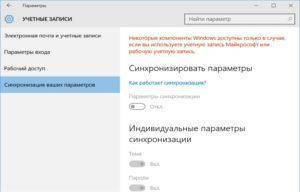 Синхронизация учетной записи Microsoft.
Синхронизация учетной записи Microsoft.
Чтобы этого избежать, необходимо произвести несколько простых операций:
- Выставить время и часовой пояс. Пошаговое выполнение можно найти выше (см. шаг 2 в разделе «Сбой ПО»).
- Синхронизировать учетную запись Microsoft (см. шаг 4 в разделе «Сбой ПО»).
- Перезапустить обновления (см. шаг 1 в разделе «Сбой ПО»).
- Необходима проверка наличия апдейтов платформы Виндовс Фон 8, 10. В «Меню» устройства выбираем «Параметры» / «Обновление и безопасность» / «Обновить версию».
- Перепроверьте, верно ли заполнены пункты аккаунта Майкрософт. Из «Меню» смартфона перейдем в «Настройка параметров» / «Учетная запись» / «Учетные записи и адрес электронной почты» (на Windows Phone 8: «Параметры» / «Почта + учетная запись»).
В случае, когда ничего не помогает
Когда не удается устранить возникшие неполадки и сервис все еще не функционирует, советуем сбросить настройки при помощи аппаратных кнопок.
Вам потребуется:
1. Полная зарядка устройства.
2. Удерживание клавиши включения и уменьшения громкости около 10–15 секунд. Телефон перезагрузится сразу после этой процедуры.
3. Удерживание клавиши уменьшения громкости звука до момента появления на дисплее знака (!). Если после первой попытки это не произошло, повторяйте действие, пока не получите требуемый результат.
ВНИМАНИЕ! В течение 5–10 минут на дисплее начнут крутиться шестерни, это значит, процесс сброса и восста-новления начался. Данная процедура на смартфоне может длиться от 10 до 15 минут.. 5
Дождаться завершения операции и выполнить настройку заново
5. Дождаться завершения операции и выполнить настройку заново.
Итак, мы узнали, что установка софта может занять значительное время и пройти с рядом зависаний, однако многие найдут огромное количество плюсов в использовании данной программы.
Детальная инструкция видна на видео:
Проблемы с регистрацией в Телеграм
Вашему вниманию представляется несколько возможных причин, почему не получается зарегистрироваться в Телеграмме. Для удобства восприятия разобьем дальнейшее повествование на несколько независимых блоков.
Вариант №1 Нет кода активации
Довольно часто секретная числовая последовательность не приходит после указания номера мобильного телефона. Несколько возможных причин неполадки:
- Плохое покрытие сотовой связи — о качестве сигнала и соединения можно узнать у актуального оператора.
- Код подтверждения приходит не на смартфон, а в чат мессенджера.
- Ошибка отправки сообщения, сбои в работе службы поддержки.
Вариант №2 Блокировка
Штатному функционированию мессенджера могут помешать:
- Специфические настройки операционной системы.
- Отсутствующие исполнительные файлы библиотек.
- Блокировка сервисных служб с сообщением.
Решения конкретной проблемы зависит от своевременно ее идентификации, поэтому важно: почистить системный реестр, кеш и куки поисковика, воспользоваться услугами службы поддержки. Нередки случаи банальной несовместимости версий ОС и программного обеспечения
Заявленная кроссплатформенность работает «на славу», но бывают и редкие сбои
Нередки случаи банальной несовместимости версий ОС и программного обеспечения. Заявленная кроссплатформенность работает «на славу», но бывают и редкие сбои.
Установка и регистрация

Чтобы скачать Телеграмм на Windows Phone, необходимо открыть официальный магазин Microsoft Store, при помощи поисковой строки найти приложение и установить его.
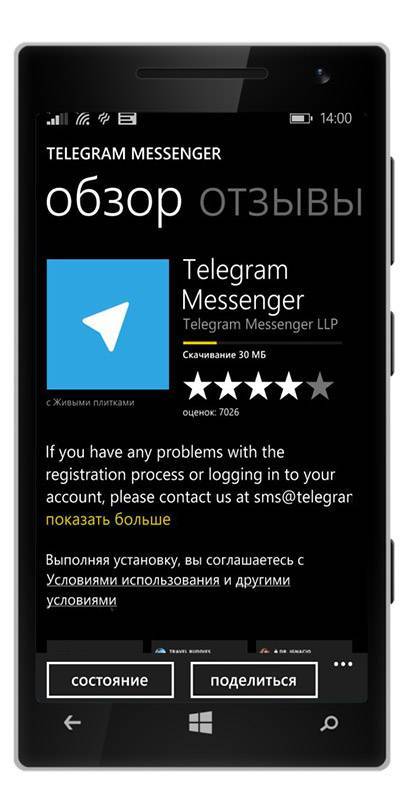
Для регистрации нужно запустить программу и указать номер мобильного телефона. На него придет сообщение с кодом, подтверждающее авторизацию.
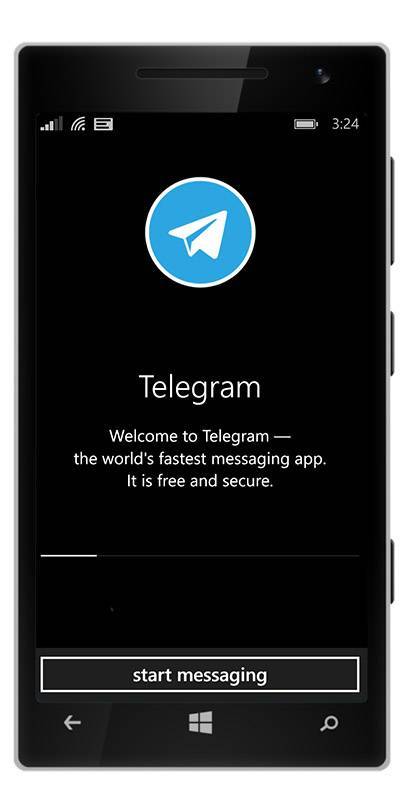
Далее приложение предложит указать фамилию и имя, а также выбрать аватар, в качестве которого можно установить свою фотографию.
После недавнего обновления мессенджер полностью русифицирован.
Если после установки приложение имеет интерфейс на английском языке, сделать необходимые изменения можно в настройках программы.
Программа самостоятельно изучит список контактов в телефоне, определит пользователей, у которых также установлен клиент и предложит начать общаться с ними.
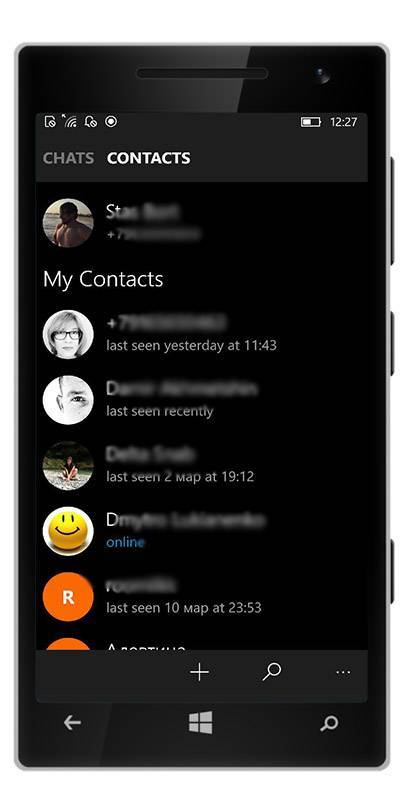
Достоинства Телеграм
Приложение имеет ряд существенных преимуществ, выгодно отличающих его от аналогичных программ конкурентов.
- Повышенная безопасность, позволяющая не беспокоиться о целостности данных.
- Программа абсолютно бесплатна, отсутствует реклама в любом виде.
- Возможность мгновенно обмениваться голосовыми и текстовыми сообщениями, а также файлами любого вида в неограниченных количествах.
- Возможность совершать защищенные звонки пользователям из списка контактов.
- Поддержка частных и групповых каналов, принимать участие, в которых могут до ста тысяч пользователей.
- Хранение всех сообщений в облаке и доступ к ним с любого гаджета, на котором установлен клиент программы.
- Единый аккаунт для всех устройств владельца.
- Поддержка смайлов, GIF-анимации, фонов.
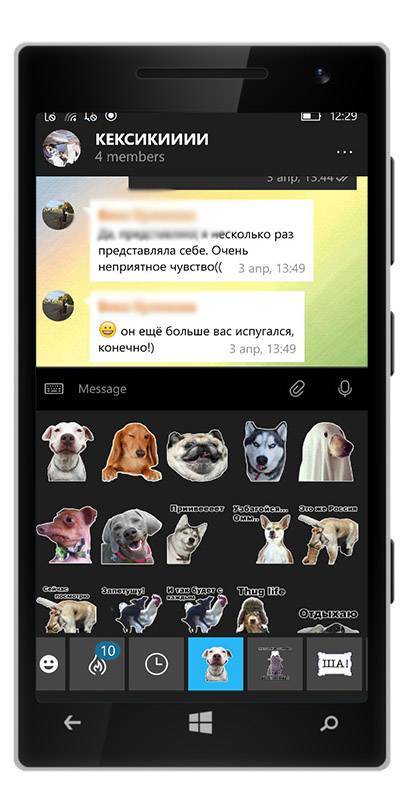
Как добавить стикеры в Телеграм
В новой версии Телеграмм 5.9.1 появились анимированные стикеры. Изображения выглядят прикольно, мало весят и плавно отображаются за счёт скорости 60 кадров в секунду. Стикеры создают не только разработчики, но и пользователи. Добавим анимации на айфон: статические эмодзи и смайлики уже приелись.
1. Откройте настойки программы, выберите «Стикеры».
3. Пользователю доступны многочисленные наборы анимированных стикеров. Справа от каждого набора – значок «плюс».
4. Для добавления стикеров нажмите на плюс один раз. Повторное нажатие отображает установленные стикеры и дает возможность удалить набор или поделится с друзьями.
Заключение
После обновления версии часто слетает русский интерфейс. Так что сохраните статью в закладки, чтобы настроить его заново.
После того, как мы со всем разобрались, предлагаю подписаться на мой канал в Телеграм – @iklife (как это сделать, описано здесь). На нём публикую анонсы самых интересных статей своего блога и много других полезностей.
Конечно, неприятно, когда приходится танцевать с бубном, чтобы включить поддержку родного языка в Телеграм, но ничего не поделаешь.
Друзья, при возникновении проблем с локализацией приложения пишите в комментарии и я помогу советом.
Всем хорошего дня. До новых встреч.